Σήμερα, πολλοί άνθρωποι εξακολουθούν να έχουν συλλογές DVD γεμάτες με αγαπημένες ταινίες και προσωπικά βίντεο. Καθώς τα tablet γίνονται όλο και πιο δημοφιλή για την παρακολούθηση πολυμέσων, είναι φυσικό οι χρήστες να αναρωτιούνται: Πώς μπορώ να παρακολουθήσω τα DVD μου στο tablet μου; Ωστόσο, η αναπαραγωγή DVD σε ένα tablet Android δεν είναι τόσο απλή όσο η τοποθέτηση ενός δίσκου σε μια συσκευή αναπαραγωγής. Τα tablet Android είναι κατασκευασμένα για κατανάλωση ψηφιακών πολυμέσων και δεν διαθέτουν ενσωματωμένες μονάδες DVD για την απευθείας ανάγνωση φυσικών δίσκων. Αυτή η ανάρτηση θα καλύψει τη σωστή μέθοδο για να... Αναπαραγωγή DVD σε tablet AndroidΜε αυτόν τον τρόπο, μπορείτε να απολαύσετε άνετα τη συλλογή DVD σας στη συσκευή σας.

- Μέρος 1. Μπορώ να αναπαράγω DVD σε tablet Android
- Μέρος 2. Αναπαραγωγή DVD σε tablet Android με εξωτερική μονάδα DVD
- Μέρος 3. Αντιγραφή DVD για αναπαραγωγή σε tablet Android
Μέρος 1. Μπορώ να αναπαράγω DVD σε tablet Android;
Μπορείτε να αναπαράγετε DVD σε tablet Android; Ναι!
Η παρακολούθηση ταινιών DVD σε ένα Android είναι μια βολική ιδέα. Ωστόσο, δεν είναι τόσο απλή όσο νομίζετε. Τα tablet Android προορίζονται κυρίως για streaming και αναπαραγωγή ψηφιακών αρχείων πολυμέσων. Η προσπάθεια αναπαραγωγής DVD σε tablet Android παρουσιάζει αρκετές τεχνικές προκλήσεις. Ακολουθούν αρκετοί τεχνικοί λόγοι για αυτό:
- Οι εφαρμογές αναπαραγωγής πολυμέσων μπορούν να αναπαράγουν μόνο μεμονωμένα αρχεία DVD. Δεν μπορούν να φορτώσουν ολόκληρα DVD.
- Τα εμπορικά DVD συχνά διαθέτουν κρυπτογράφηση που οι εφαρμογές Android δεν μπορούν εύκολα να παρακάμψουν.
- Οι περισσότερες εξωτερικές μονάδες DVD απαιτούν περισσότερη ισχύ από όση μπορεί να παρέχει η θύρα USB ενός tablet.
- Δεν διαθέτουν μονάδες DVD ή το λογισμικό που απαιτείται για την ανάγνωση DVD.
- Τα DVD χρησιμοποιούν συστήματα αρχείων ISO9660/UDF τα οποία το λειτουργικό σύστημα Android δεν διαβάζει φυσικά.
Παρά τις προκλήσεις αυτές, υπάρχουν λύσεις για την αναπαραγωγή DVD σε tablet Android. Η αντιγραφή του DVD σε ψηφιακή μορφή χρησιμοποιώντας εξειδικευμένο λογισμικό είναι η πιο αξιόπιστη μέθοδος. Μετά τη μετατροπή, μπορείτε να μεταφέρετε το αρχείο βίντεο στο tablet σας για αναπαραγωγή. Εναλλακτικά, χρησιμοποιήστε μια θύρα USB OTG για να συνδέσετε μια μονάδα DVD στο tablet Android. Στη συνέχεια, χρησιμοποιήστε μια συσκευή αναπαραγωγής πολυμέσων για να περιηγηθείτε και να ανοίξετε τα αρχεία βίντεο DVD χειροκίνητα.
Μέρος 2ο. Αναπαραγωγή DVD σε tablet Android με εξωτερική μονάδα DVD
Παρόλο που τα tablet Android δεν διαθέτουν ενσωματωμένες μονάδες DVD, υπάρχει μια λύση για την αναπαραγωγή των ταινιών σας. Μπορείτε να συνδέσετε μια εξωτερική μονάδα DVD με τροφοδοσία USB και να χρησιμοποιήσετε το VLC για την αναπαραγωγή DVD. Τώρα, μια μικρή προειδοποίηση: Τα tablet Android από μόνα τους δεν μπορούν να διαβάσουν DVD εγγενώς. Χρειάζεστε κατάλληλη υποστήριξη και τη σωστή ρύθμιση για την αναπαραγωγή του δίσκου χωρίς διακοπές.
Δείτε πώς μπορείτε να αναπαράγετε DVD σε tablet Android:
Τι χρειάζεστε:
- Ταμπλέτα Android με υποστήριξη USB OTG.
- Προσαρμογέας ή καλώδιο USB OTG.
- Εξωτερική μονάδα DVD με τροφοδοσία USB.
- Εφαρμογή VLC για Android
Βήμα 1.Πάρτε τον δίσκο σας και τοποθετήστε τον στην εξωτερική μονάδα DVD με τροφοδοσία USB. Συνδέστε τη μονάδα στο tablet Android σας χρησιμοποιώντας τον προσαρμογέα USB OTG. Αφήστε το tablet Android να αναγνωρίσει τον δίσκο, κάτι που μπορεί να διαρκέσει μερικά λεπτά, ανάλογα με το μέγεθος του περιεχομένου.

Βήμα 2.Αν δεν το έχετε κάνει ήδη, εγκαταστήστε την εφαρμογή VLC για Android στο tablet σας. Το VLC είναι μεταξύ των εφαρμογών που μπορούν να επιχειρήσουν να αναπαράγουν αρχεία ή φακέλους DVD raw. Κατά τη λήψη, ανοίξτε το Διαχείριση αρχείων, μεταβείτε στην εξωτερική μονάδα δίσκου και εντοπίστε τον φάκελο VIDEO_TS.
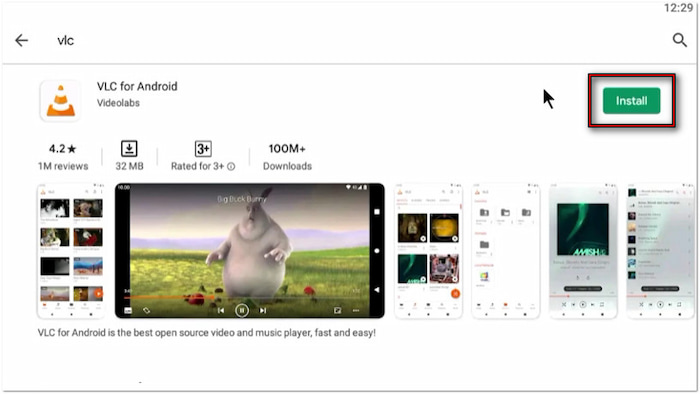
Βήμα 3.Εκτελέστε το VLC για Android και επιλέξτε το Ξεφυλλίζω επιλογή από την αριστερή πλοήγηση. Εντοπίστε τη συνδεδεμένη εξωτερική μονάδα DVD με τροφοδοσία USB και ανοίξτε τον φάκελο VIDEO_TS. Βρείτε το αρχείο VOB (πραγματικά αρχεία βίντεο) και πατήστε το για να ξεκινήσει η αναπαραγωγή του DVD.

Σημαντική σημείωση: Το VLC δεν αναπαράγει ολόκληρο το DVD σε Android. Θα σας επιτρέψει να αναπαράγετε μόνο τα αρχεία ταινίας ξεχωριστά. Επίσης, βεβαιωθείτε ότι το tablet σας υποστηρίζει USB OTG και ότι η εξωτερική σας μονάδα δίσκου τροφοδοτείται μέσω USB. Δείτε το σύγχρονο και οι καλύτερες μονάδες CD DVD διαθέσιμο εδώ.
Μέρος 3. Αντιγραφή DVD για αναπαραγωγή σε tablet Android
Blu-ray Master Δωρεάν DVD Ripper είναι ένα δωρεάν εργαλείο που έχει σχεδιαστεί για να σας βοηθήσει να μετατρέψετε αρχεία DVD για αναπαραγωγή σε tablet Android. Είναι συμβατό με macOS 10.12 ή νεότερη έκδοση και Windows 11/10/8/7. Σας επιτρέπει να εξάγετε DVD σε πολλαπλές μορφές συμβατές με tablet Android, όπως MP4, MOV, AVI και πάνω από 500 άλλες. Επιπλέον, προσφέρει επαγγελματικές ρυθμίσεις όπου μπορείτε να προσαρμόσετε τις ρυθμίσεις προφίλ. Επιπλέον, υποστηρίζει την αντιγραφή DVD από διαφορετικές περιοχές και από εκείνες με κρυπτογράφηση.
Βήμα 1.Κατεβάστε δωρεάν το Blu-ray Master Free DVD Ripper. Εγκαταστήστε το λογισμικό μετατροπής DVD σε Android Tablet στον υπολογιστή σας και ολοκληρώστε τη διαδικασία εγκατάστασης. Μόλις τελειώσετε, τοποθετήστε τον δίσκο στην εξωτερική μονάδα DVD και εκκινήστε το λογισμικό.
ΔΩΡΕΑΝ Λήψη
Για Windows
Ασφαλής λήψη
ΔΩΡΕΑΝ Λήψη
για macOS
Ασφαλής λήψη
Βήμα 2.Κάντε κλικ Φόρτωση δίσκου για να προσθέσετε την πηγή που έχει εισαχθεί από τη μονάδα δίσκου του υπολογιστή. Εάν έχετε αρχεία DVD αποθηκευμένα στα τοπικά σας αρχεία, χρησιμοποιήστε το αναπτυσσόμενο μενού για να επιλέξετε άλλες επιλογές φόρτωσης. Επιλέξτε Φόρτωση φακέλου DVD για να εισαγάγετε έναν φάκελο VIDEO_TS ή Φόρτωση αρχείων IFO για να προσθέσετε αρχεία IFO. Αφού επιλέξετε την πηγή σας, επιλέξτε μια λειτουργία για την ανίχνευση και τη σάρωση του DVD:
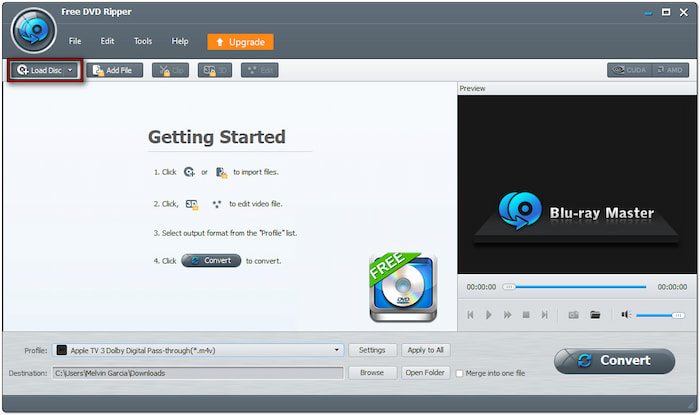
- Λειτουργία πλοήγησης DVD: Αυτή η λειτουργία φορτώνει και διατηρεί ολόκληρη τη δομή του DVD ακριβώς όπως είναι. Είναι ιδανική για χρήση όταν χρειάζεται να αντιγράψετε πολλούς τίτλους.
- Λειτουργία ανάλυσης DVD: Αυτή η λειτουργία φορτώνει και αντιγράφει γρήγορα μόνο τον κύριο τίτλο. Συνιστάται όταν χρειάζεστε μόνο τον κύριο τίτλο χωρίς επιπλέον στοιχεία.
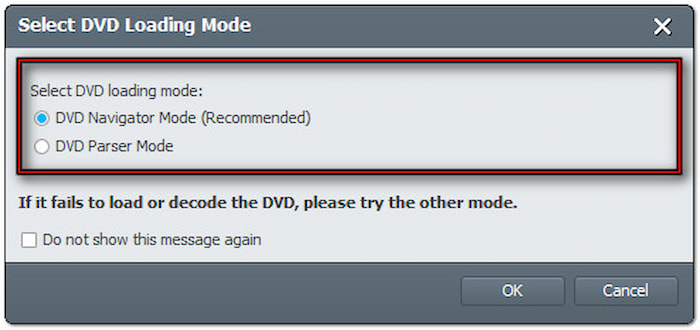
Βήμα 3.Επιλέξτε τους τίτλους που θέλετε να αντιγράψετε μετά την φόρτωση του δίσκου. Μεταβείτε στο πεδίο Προφίλ και επιλέξτε την κατηγορία Γενικό βίντεο για την επιλογή μορφής. Επιλέξτε Βίντεο MPEG-4 (*.mp4), το οποίο προσφέρει τυπική συμπίεση με εξαιρετική ποιότητα βίντεο.
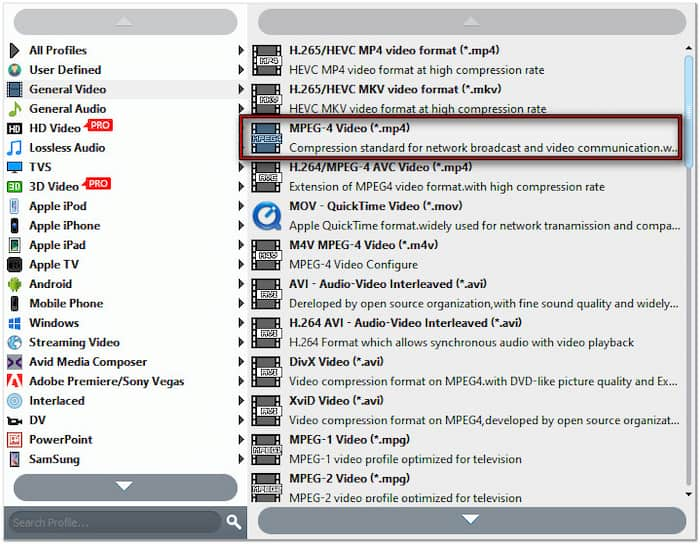
Σημαντική σημείωση: Επιλέξτε την κατηγορία Android για βέλτιστη συμβατότητα και βρείτε το συγκεκριμένο μοντέλο tablet Android που σας ταιριάζει. Θα υπάρχουν προεπιλογές για μάρκες όπως Samsung, Google, HP, Asus, Motorola, Sony και Kindle.

Κάντε κλικ στην επιλογή Ρυθμίσεις δίπλα στο πεδίο Προφίλ για να προσαρμόσετε περαιτέρω τις ρυθμίσεις προφίλ. Ακολουθούν οι προτεινόμενες ρυθμίσεις για tablet Android (HD):
Κωδικοποιητής βίντεο: H.264
Ανάλυση: 1920×1080
Ρυθμός μετάδοσης bit βίντεο: 2500 kbps
Ρυθμός καρέ: 30 καρέ ανά δευτερόλεπτο
Αναλογία απεικόνισης: 16:9
Κωδικοποιητής ήχου: ACC
Κανάλι: Στερεοφωνικό 2 καναλιών
Ρυθμός δειγματοληψίας: 44100 Hz
Ρυθμός μετάδοσης bit ήχου: 128 kbps
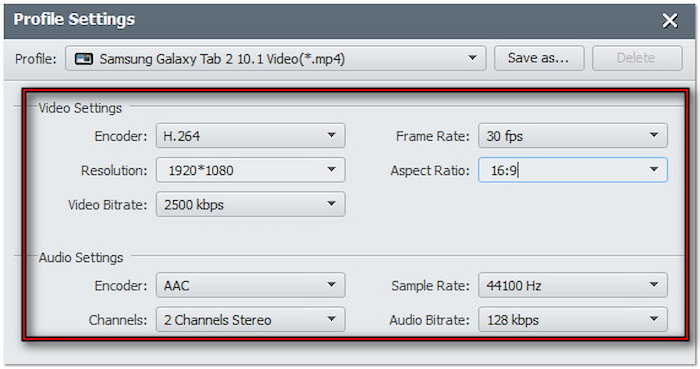
Βήμα 4.Στο πεδίο Προορισμός, κάντε κλικ στην επιλογή Αναζήτηση και ορίστε έναν κατάλογο εξόδου για το βίντεο που αντιγράψατε. Αφού επιβεβαιώσετε όλες τις ρυθμίσεις, κάντε κλικ στην επιλογή Μετατρέπω για να ξεκινήσει η διαδικασία αντιγραφής. Θα εξαγάγει και θα μετατρέψει το DVD σε μορφή συμβατή με tablet Android με βάση τις επιλεγμένες ρυθμίσεις σας.

Έτσι μπορείτε να αντιγράψετε DVD για αναπαραγωγή σε ένα tablet Android! Το Blu-ray Master Free DVD Ripper παρέχει μια αξιόπιστη λύση για αντιγραφή για αναπαραγωγή σε tablet Android. Πέρα από την αντιγραφή DVD, περιλαμβάνει ένα ενσωματωμένο πρόγραμμα επεξεργασίας με απαραίτητα εργαλεία για τη βελτίωση του βίντεο πριν από τη μετατροπή. Σας προτείνουμε να το χρησιμοποιήσετε, καθώς παρέχει μια πολύ πιο εύκολη και πιο συνεπή εμπειρία σε όλα τα tablet Android.
Αν έχετε ελεύθερο χρόνο, δείτε την κορυφή Δωρεάν συσκευή αναπαραγωγής DVD για iPad και Android εδώ.
Τυλίγοντας
Μπορείτε εύκολα Αναπαραγωγή DVD σε tablet Android με τα κατάλληλα εργαλεία και μεθόδους. Μπορείτε να απολαύσετε τις ταινίες σας στο tablet σας αντιγράφοντας DVD σε συμβατές ψηφιακές μορφές. Για να κάνετε αυτή τη διαδικασία εύκολη και προσβάσιμη, χρησιμοποιήστε το Blu-ray Master Free DVD Ripper. Είναι ένα ισχυρό αλλά δωρεάν εργαλείο που μπορεί εύκολα να μετατρέψει DVD σε μορφές συμβατές με Android!
Περισσότερα από το Blu-ray Master

